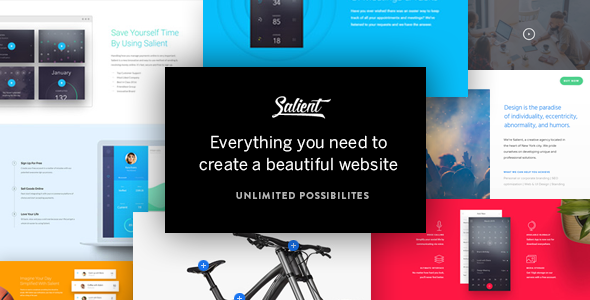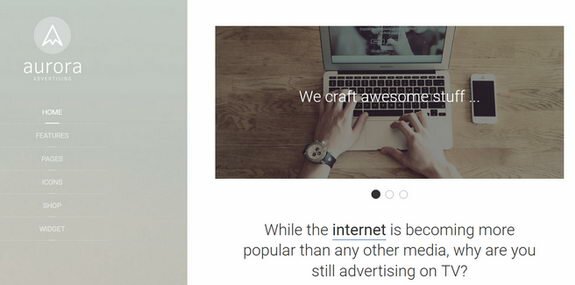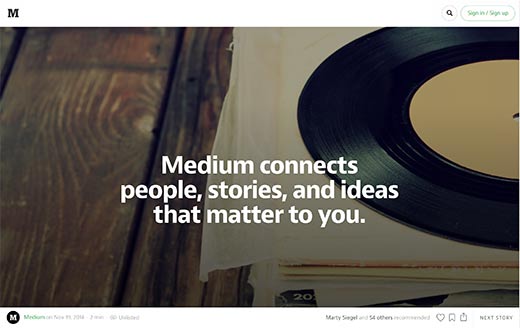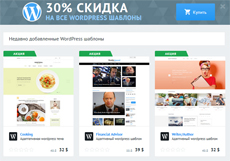Disqus — система комментирования, соцсеть и плагин комментариев WordPress. Disqus wordpress
Disqus для wordpress - зачем нужен Disqus и как установить его в блог

 Блогосфера время от времени имеет свойство немного меняться в зависимости от тех или иных событий, которые в ней происходят. Процесс, в принципе, естественный, как и любых других сфер жизни. В определенный момент набирала обороты тема с dofollow блогами, которая быстро приобрела спамерский характер — продавались базы, люди прогоняли и все такое. Потом, вроде бы, вес таких действий поубавился, и желающих стало меньше, но постепенно блоггеры начали искать решения как избавиться от такого спама — кто-то убирал поле ссылки, а кто-то обратил свой взор в сторону специальные сервисов комментирования. Конечно, спам бы не единой причиной обретения популярности того же Disqus и ему подобных, сюда также можно отнести хорошую функциональность формы, широкие возможности по настройке. В целом, Disqus был призван сделать стандартную систему комментариев WordPress лучше, можно сказать даже вывести ее на новый уровень.
Блогосфера время от времени имеет свойство немного меняться в зависимости от тех или иных событий, которые в ней происходят. Процесс, в принципе, естественный, как и любых других сфер жизни. В определенный момент набирала обороты тема с dofollow блогами, которая быстро приобрела спамерский характер — продавались базы, люди прогоняли и все такое. Потом, вроде бы, вес таких действий поубавился, и желающих стало меньше, но постепенно блоггеры начали искать решения как избавиться от такого спама — кто-то убирал поле ссылки, а кто-то обратил свой взор в сторону специальные сервисов комментирования. Конечно, спам бы не единой причиной обретения популярности того же Disqus и ему подобных, сюда также можно отнести хорошую функциональность формы, широкие возможности по настройке. В целом, Disqus был призван сделать стандартную систему комментариев WordPress лучше, можно сказать даже вывести ее на новый уровень. Отсюда, наверное, возникает несколько заключений по теме почему и зачем вообще нужен Disqus. Система может привнести в блог следующий плюсы:
- Достаточно неплохая защита от спама, которая в BlogoHelp`е работает на ура.
- Богатая функциональность Disqus -для тех, кто не является специалистом в wordpress, но хочет себе красивую форму для комментариев в древовидном виде, с кнопочками и всякими плюшками в виде оценки и редактирования комментария.
- Если есть желание ограничить доступ для комментариям всяким анонимным пользователям, то с помощью Disqus это сделать гораздо проще, чем устанавливать регистрацию в ворпресс, а потом ставить плагины авторизации, например, из твиттера и т.п.
К отрицательным качествам я бы сразу отнес появляющуюся зависимость блога от стороннего сервиса и некоторые «косяки» с установкой. Помнится, еще по блоггеру возникало и возникает много вопросов по Disqus, на которые нет точного ответа, он то работает, но не работает. При установке на wordpress мне тоже пришлось немного «понервничать», но потом все получилось. Кроме того, при наличии большого числа комментариев загрузка формы будет занимать определенное время.
Установка Disqus в wordpress
При разработке очередного блога я предложил заказчику попробовать форму Disqus, так как он хотел много всяких «наворотов» по комментариям, чтобы было функциональность и красиво. При этом выбранный шаблон не поддерживал древовидные комментарии. Мое предложение было принято и я, с не меньшим личным интересном, приступил к тестированию и установке Disqus. Вот приблизительный алгоритм данного процесса:
1. Заходим на disqus.com вводим данные по сайту, куда будем добавлять и свои контакты в качестве модератора.
2. На закладке настроек (Settings) можно указать те или иные опция для вашей формы комментирования.
3. На заключительном этапе производится установка для нужной нам системы — выбираем WordPress и читаем что же собственно нужно сделать. А первым делом требуется сказать плагин отсюда (Disqus Comment System). По традиции распаковываем его в директорию wp-content/plugins/ на вашем FTP.
4. После этого активируем плагин в системе. Дальше заходим на страницу настроек плагина Disqus Comment System, где нас попросят обновить структуру базы данных — жмем Update.
5. Дальше в специальной форме вводим логин и пароль от аккаунта Disqus и жмем Next:

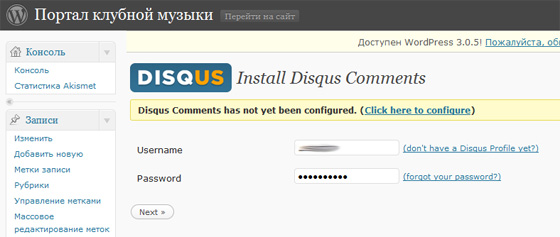
На следующем шаге выбираем сайт для которого устанавливаем систему комментирования или там же можно создать новый. То есть можно сначала установить плагин, а потом добавлять сайт, либо добавив профайл сайта на Disqus.com выбирать его уже в админке wordpress. Насколько я помню при установке Disqus в первый раз и регистрации нового пользователю у меня все никак не хотелось коннектится с сервисом, хотя логин и пароль вводил правильный. Возможно, на обработку данных новых пользователей требуется время — эта задержка меня слегка расстроила:)
6. После выбора блога установку можно считать наполовину завершенной. На новой странице увидите надпись:
Disqus has been installed on your blog.
If you have existing comments, you may wish to export them now. Otherwise, you’re all set, and the Disqus network is now powering comments on your blog.
И ссылку на экспорт комментариев, которая ведет на «закладку» Advanced Options в настройках плагина.

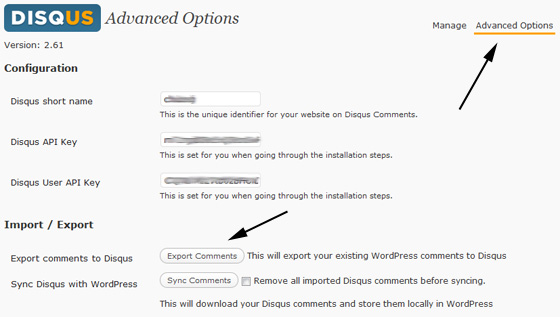
Здесь, собственно, видим, что я заполнил поля «short name» — короткое название вашего проекта и Disqus API Key с Disqus User API Key. Чтобы найти эти самые ключи пришлось порыться по хелпу, где я узнал ссылку их расположения — http://disqus.com/api/keys/ (причем, обратите внимания расположены они там с точностью наоборот — для «юзера» первый).
7. Собственно экспорт комментариев осуществляет по нажатию кнопочки Export comments, который загрузит все сообщения посетителей на сервер. Я так понимаю, что для «бывалых» блогов этот процесс может затянуться. К сожалению, несколько раз экспорт не получался по непонятным мне причинам в совершенно новом блоге с 3-мя тестовыми комментариями:) Возможно, опять же требуется время после создания учетной записи на Disqus, но ситуация не внушала оптимизма.
Кнопочка Sync comments копировала все комментарии Disqus в базу данных WordPress. Опять же тестирование выявило некоторые проблемы в процессе. И когда я уже был готов убрать Disqus с вордпресс блога, все вдруг заработало — настройки, экспорты, импорты автоматические и т.п. Моему счастью не было предела:)
8. Как только все установлено и протестировано, можно еще раз глянуть на настройки системы комментариев Disqus, возможно, вы захотите что-то поменять. Только вот теперь их можно смотреть прямо в админке wordpress, на сайт можно не заходить. Модерация также производится здесь в системе, что весьма удобно и логично.

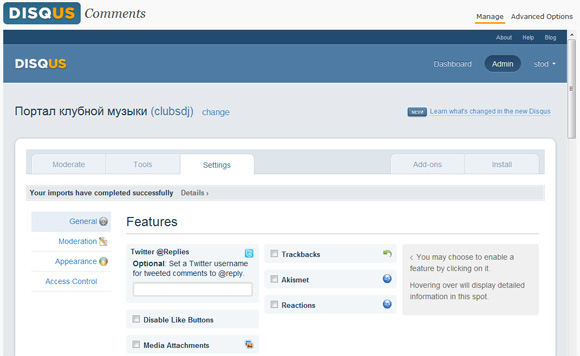
На этом с установкой все. Что можно сказать по итогам этой эпопеи. Безусловно Disqus очень интересная, продуманная и функциональная система, количество настроек и возможностей поражает. Причем, что характерно вы получаете их сразу «из коробки», тогда как в wordpress придется поискать и попробовать массу дополнительных плагинов чтобы создать подобную форму комментирования. С другой стороны, мне не всегда нравится зависимость проекта от сторонних сервисов — реклама, баннеры, Disqus — если что-то пойдет не так, весь блог зависнет на некоторое время. К счастью, система Disqus достаточно популярна и является серьезным проектом, поэтому глюки будут быстро устранены. Правда, если интернет у вас медленный, а комментариев для поста много — думаю, придется подождать загрузки формы некоторое время. Что касается меня лично, то устанавливать Disqus для своих «основных» блогов я не буду, стандартных возможностей комментариев в wordpress хватает вполне. Хотя не являюсь каким-либо противником Disqus как инструмента, более того из списка всех форм от фэйсбука до Intensedebate я бы выбрал именно его.
P.S. Недавно в интернете появился сервис Daodomains регистратор доменов .RU и других зон по хорошим ценам, широкий выбор, быстрая работа.В наше время разработкой веб-страниц уже не обойтись, после этого должна быть раскрутка сайта для того чтобы проект не просто существовал, а приносил пользу.В интернет магазине можно купить цветные и обычные контактные линзы с доставкой по Украине и Киеву.
Понравился пост? Подпишись на обновления блога по RSS,
RSS,  Email или
Email или  twitter!
twitter! wordpressinside.ru
Установка Disqus на WordPress

Приветствую вас, уважаемый читатель!
Как вы могли заметить, на моем блоге, вместо стандартной системы комментариев WordPress, появилась система Disqus. Хочу поделиться впечатлениями от ее использования и некоторыми рекомендациями по настройке.
Плюсы Disqus:
- Без проблем работает с MaxCache.
- Гибко настраивается.
- По умолчанию есть система подписки на комментарии.
- Удобная модерация.
- Защищена фильтром анти-спам Akismet.
Минусы Discus:
- Сравнительно сложная система авторизации для добавления комментария. Но поскольку Disqus стала практически стандартом данной области, на этот минус можно закрыть глаза.
Мне нравилась стандартная система комментариев в WordPress своей простотой, но после применения плагина MaxCache возник ряд трудностей:
- Не сохранялась информация в полях имя, e-mail и сайт в форме добавления комментария, для удобства повторного комментирования. С данной проблемой можно бороться описанным Dimox-ом способом.
- Часть комментариев бесследно пропадала.
Второй пункт меня очень расстроил и, как только я заметил бесследное исчезновение комментариев (так мною любимых), срочно побежал ставить Disqus.
Установка и экспорт комментариев
Установка очень проста (если знать, как это делается):
1. Регистрируетесь в Disqus.

Рис. 1. Регистрация в системе Disqus.
2. После регистрации выбираете платформу (в нашем случае WordPress).

Рис. 2. Выбор платформы, на которую будет установлен Disqus. Как видите, выбор платформ огромен.
3. После выбора платформы WordPress вам предложат либо скачать необходимый для Disqus плагин, либо (для пользователей WordPress 2.7 и современнее) в адмике WP выбрать Плагины → Добавить новый и в поле ввода указать «Disqus» — WordPress сам найдет нужный плагин (устанавливать нужно Disqus Comment System).
4. В списке плагинов активируйте свежеустановленный Disqus Comment System и перейдите к его настройкам. В интерфейсе настроек следуйте инструкциям мастера.
Вот такие банальные рекомендации.
Теперь важные замечания.
После установки Disqus не спешите включать плагин в работу: плагин активирован, но в настройках Disqus Comment System (на вкладке Advanced Options — вкладки переключаются в правом верхнем углу интфейса настроек плагина) написано «Disqus comments are currently disabled».

Рис. 3. Disqus выключен.
Необходимо экспортировать комментарии из WordPress в Disqus. Сделать это можно все в тех же настройках плагина (вкладка Advanced Options) в разделе Import/Export.

Рис. 4. Экспорт комментариев из WP в Disqus.
По легенде все ваши коменты должны благополучно отправиться в Disqus. После отправки Disqus какое-то время будет их переваривать и по окончанию процесса пищеварения отправит на e-mail администратора сообщение. Лишь после получения этого сообщения можно включать отображения комментариев системой Disqus в настройках плагина Disqus Comment System (см. рис. 3).
В моем случае легенда не сработала. Процесс экспорта комментариев повисал где-то на 82%.
Мне пришлось применить ручной экспорт. Он, оказывается, присутствует в дебрях ужасного интерфейса сайта Disqus. Найти его можно только через Google 🙂
В случае WordPress сначала необходимо экспортировать резервную копию блога из админки WP в файл WXP (Админка WP → Инструменты → Экспорт).

Рис. 5. Экспорт в WXP из WordPress.
Кнопка «Скачать файл экспорта» сохранит на ваш компьютер тот самый файл WXP. Его-то и нужно будет импортировать в Disqus.

Рис. 6. Импорт комментариев в Disqus.
Такой способ экспорта/импорта комментариев увенчался успехом. И после нескольких часов пищеварения мне пришло сообщение о готовности отображать мои комментарии.
Включив комментарии (см. рис. 3) я заметил, что Disqus самостоятельно проник в мой шаблон. Причем, проник он на столько глубоко, что на главной странице блога, там где было написано «Комментарии» появилась надпись «Comments and Reaction». Интерфейс комментариев был перегружен лишними функциями.
Оказывается и это можно легко поправить.
Настройка Disqus
На сайте Disqus, после авторизации под администратором, в правом верхнем углу необходимо перейти на вкладку Settings.

Рис. 7. Переход к настройкам системы комментирования.
Раздел Basic Settings:
Раздел Commenters:
- Who Can Comment? — Anyone. Я разрешил комментирование всем без предварительной регистрации. Считаю это правильным, т.к. комментатору важно сразу увидеть результат своих действий.
Раздел Features:
- Twitter @Replies — AndreyMorkovin. Указал свой ник в твиттере.
- Like Buttons — отключил. У меня и так достаточное количество кнопок социальных сетей и разного рода лайков. Еще одна лайкалка явно лишняя.
- Trackbacks — отключил. От трекбеков один спам и никакой пользы.
- Akismet — включен. API Key можно посмотреть в параметрах плагина Akismet.
- Reactions — включен. Включение данной опции заставит Disqus собирать информацию об упоминании ссылки данного поста в твиттере.

Рис. 8. Под постом отображаются твиттер-аватары упомянувших ссылку пользователей.
Остальные опции я оставил без изменений.
Теперь давайте добьемся нормального текста вместо «Comments and Reaction». Сделать это можно на дополнительной вкладке Appearance внутри вкладки Settings в интерфейсе сайта Disqus.

Рис. 9. Переход в подвкладку Appearance вкладки Settings в аккаунте сайта Disqus.
Раздел Comment Count Link:
- Zero Comments — Комментировать.
- One Comment — Комментарии (1).
- Multiple Comments — Комментарии ({num}).
Раздел Reaction Count Link:
- Я удалил текст во всех трех полях данного раздела.
Результат получился достойный:

Рис. 10. Результат установки опций в разделах Comment Count Link и Reaction Count Link.
Мне кажется, что старые комментарии должны располагаться выше свежих. Когда я вижу обратную сортировку, в моем мозгу шарики заходят за ролики. Если вы, уважаемый читатель, придерживаетесь того же мнения, что и я — опцию Default Sort установите в положение Oldest first. Default Sort находится все на той же подвкладке Appearance.
Копнем глубже
Очевидно Disqus функционирует следующим образом:
- Заменяется работа функции comments_popup_link(), подсчитывающей количество комментариев и возвращающей ссылку на комментарии данного поста. Теперь Disqus сам будет подсчитывать количество комментариев и возвращать ссылку. Текст ссылки перехода к комментированию мы уже настраивали ранее (см. рис. 10).
- Заменяется работа функции comments_template(). Теперь не имеет значения, какой именно код был написан в файле comments.php активной темы. Отображение комментариев полностью возьмет на себя Disqus и вернет результат функцией comments_template().
Я заметил одну неприятную особенность функционирования Disqus: если сразу после загрузки страницы перейти к блоку комментариев, то сначала будет отображаться стандартный вид комментов, подготовленный в WordPress → через несколько мгновений стандартные комментарии исчезают и в игру вступает Disqus, выводя комментарии в своем оформлении.
Вид стандартных комментариев задается в файле comments.php активной темы WordPress. Если удалить весь код из файла comments.php, то стандартные комментарии отображаться не будут вообще. Будут выводиться лишь комментарии, подготовленные в Disqus.
Более подробно о функциях и работе с комментариями WordPress (полезно ознакомиться, я считаю).
www.sdelaysite.com
Disqus - продвинутая система для комментариев на WordPress
Всем известно, что комментарии во всём интернете занимают чуть ли не самую важную роль в жизни практически всех сайтов. Вы только посмотрите, везде есть комментарии. Люди чем то делятся, что то пишут или что то обсуждают. Вот и самый обычный блог без комментариев нельзя и назвать так таковым, согласитесь.
Так вот, к комментариям на Вашем сайте нужно отнестись более серьёзно чем обычно. Нужно чтобы было всё удобно, а главное легко и понятно пользователю.
Кому то нравятся стандартные комментарии которые идут уже с практически всеми движками для сайтов, а кому то не нравится и они устанавливают различные системы комментирования, их существует огромное множество. Но сегодня мы поговорим о бесподобной системе Disqus. И будем устанавливать её на WordPress.

Преимущества
Первым и самым огромным преимуществом этой системы является синхронизация всех комментариев на блоге. То есть если у Вас уже есть комментарии то Вы сможете успешно их синхронизировать с сервером Disqus, и они появятся у Вас на блоге. На мой взгляд это очень удобно, таким образом Ваши комментарии не теряются.
Так же Вы можете синхронизировать свой граватар, или же установить новую аватарку.
Если Вы устанавливаете комментарии на свой блог WordPress, Вам просто нужно скачать и активировать плагин, а он сам уже все сделает. Очень удобно.
Сама система часто обновляется, и с каждым разом поддерживает новые фишки. Например, эта система имеет адаптивный дизайн, так что она будет корректно смотреться на мобильных устройствах, что в свою очередь существенно облегчает комментирование.
Модерация комментариев очень удобная, Вы можете удалить комментарии прямо из формы, не заходя в админку.
Disqus имеет гибкие настройки, все те же что и предлагает WordPress плюс ещё множество.
Уже встроено голосование за лучший комментарий, так же пользователю доступны несколько сортировок обсуждений. Можно вставлять картинки в сообщения.
В общем очень много плюсов.
Теперь давайте подробнее на некоторых моментах, а начнём мы с установки.
Установка на WordPress
Первым делом, Вам нужно зарегистрироваться перейдя по этой ссылке. Далее появится окно с формой регистрации, она довольно простая и у Вас не должно возникнуть трудностей.

В поле Site URL введите адрес своего сайта, в остальных полях введите название сайта, и короткое название сайта, можете сделать как у меня на скриншоте. Теперь нажмите кнопку Continue.
Ну а сейчас на предлагают выбрать движёк сайта на котором в дальнейшем будет установлена система комментирования. В нашем случае мы выбираем WordPress.

Ну а сейчас на странице нам рассказывают как установить плагин для блога. В админке блога перейдите во вкладку «Плагины» далее в Добавить новый. И в поле поиска пишем «Disqus». Теперь когда поиск закончен, установите и активируйте плагин.
После всех не сложных действий, в админке Вашего блога появится страница с настройками плагина. Перейдите во вкладку «Комментарии» затем в Disqus. Вам предложат войти в систему, пишем логин и пароль который вписывали при регистрации. Теперь поздравляю у Вас уже стоит функциональная система обсуждений.
Самое время пробежаться по настройкам плагина.
Настройки плагина
Самым первым дело Вам нужно синхронизировать комментарии блога с базой Disqus, ну а если Ваш блог только открылся пропустите этот момент.
В самом верхнем правом углу будет ссылка «Plugin Settings» заходим.

На этой странице я рекомендую оставить все настройки как есть. Вам только лишь нужно найти вот этот раздел «Import and Export». Теперь ищем кнопку «Export Comments». Нажимаем и ждём. Disqus говорит нам, что комментарии появятся в течении 24х часов, но обычно синхронизация проходит на много быстрее.
Возвращаемся во вкладку Moderate.
Страница с настройками комментариев

В настройках есть 4 раздела:
- Comments — тут отображаются все комментарии, которые размещены на Вашем сайте, также Вы можете их здесь же и модерировать и отвечать.
- Discussions — здесь вы можете поиграться с атрибутами, по изменять ссылки на авторов комментариев и так далее. Понятное дело, что с этим разделом лучше не баловаться.
- Analytics — тут отображается подробная статистика комментирования в виде графиков.
- Settings — страница с настройками вашего аккаунта и комментариев. Тут можно выбрать даже тему оформления для светлы и тёмных сайтов. Добавить модераторов, кстати, я считаю, что это очень полезная функция. И конечно же можно загрузить свою аватарку.
Вывод
Друзья, устанавливать ли эту систему или же остаться на стандартной выбирать вам. Но хочу сказать, что Disqus достоин должного внимания. Во всяком случае это лучше чем стандартная форма для комментариев. Например, я недавно поменял дизайн на блоге, и так же поставил этот плагин, честно теперь нарадоваться не могу, я ожидал намного меньшего.
Хотелось бы узнать у читателей кто пробовал устанавливать эту систему? Понравилась ли она Вам, буду очень рад если расскажете в комментариях. До скорых встреч.
beloweb.ru
Disqus — плагин для комментариев в WordPress « Все о WEB программировании
28.01.2012 Ромчик7
 Доброго времени суток. И мы с Вами продолжаем настраивать наш блог на CMS WordPress. Мы уже установили WordPress. Познакомились с административной частью. Произвели первоначальные настройки для WordPress. А сегодня мы поговорим о комментариях в WordPress. Комментарии являются неотъемлемой частью любого блога. Комментарии — это обратная связь с читателем. Поэтому комментариям в WordPress следует уделить особое внимание. Да, и еще хотелось бы отметить, что поисковики любят, чтобы блоги чаще комментировались.Для комментариев в WordPress существует огромное множество плагинов. Но я остановился на плагине Disqus. Ниже я расскажу о его преимуществах (почему он мне нравиться) и некоторых его недостатках. А также остановимся на рассмотрении его настроек. И так, поехали…
Доброго времени суток. И мы с Вами продолжаем настраивать наш блог на CMS WordPress. Мы уже установили WordPress. Познакомились с административной частью. Произвели первоначальные настройки для WordPress. А сегодня мы поговорим о комментариях в WordPress. Комментарии являются неотъемлемой частью любого блога. Комментарии — это обратная связь с читателем. Поэтому комментариям в WordPress следует уделить особое внимание. Да, и еще хотелось бы отметить, что поисковики любят, чтобы блоги чаще комментировались.Для комментариев в WordPress существует огромное множество плагинов. Но я остановился на плагине Disqus. Ниже я расскажу о его преимуществах (почему он мне нравиться) и некоторых его недостатках. А также остановимся на рассмотрении его настроек. И так, поехали…
Вначале давайте поговорим о плюсах.Во-первых встроенная система комментариев не очень удобна для комментирования, необходимо постоянно вводить e-mail, имя и непосредственно сам комментарий (иногда еще и ссылку на ресурс). А если я вступил в дискуссию с кем-то, при каждом ответе мне необходимо заполнять эти поля. Нет спасибо — я лентяй и время жалко на такую ерунду. Система комментариев для WordPress Disqus в этом плане облегчает жизнь читателям — один раз зарегистрировался и все. Теперь, где стоит система комментариев Disqus Вы можете спокойно комментировать не вводя все эти данные, только подтвердить Ваш аккаунт в данной системе.Во-вторых Disqus — это глобальная система комментирования. Отсюда вытекает хорошая борьба со спамом. Также данная система комментариев для WordPress использует плагин борьбы со спамом Akismet. О котором я рассказывал в статье “Akismet — плагин борьбы со спамом”.В-третьих все комментарии хранятся вне Вашего блога, а это сохраняет место на диски. Для кого-то это существенно.
Теперь рассмотрим и минусы.
Как и у любого продукта наряду с плюсами есть и свои минусы. Я буду объективным, поэтому и расскажу о минусах.Первый самый существенный. Если упадет сервис Disqus, то Ваш блог лишиться системы комментирования. А это трагедия для живого блога.Второй минус не такой существенный, но тоже очень важный. Поисковики плохо индексируют данную систему комментариев. Поисковик может уходить по ссылкам из Disqus. Но с этим можно бороться, правда не так просто, как со встроенной системой комментирования.Взвесив все за и против я все же решился установить Disqus. Скачать данную систему комментирования для CMS WordPress вы можете с официального сайта. Установка происходит стандартным способом без всяких “танцев с бубном”.После того как мы установили и активировали данный плагин, переходим к его настройке. Жмем по “settings”.
 Переходим в окно “Advanced options” и жмем по “Install”
Переходим в окно “Advanced options” и жмем по “Install”
 Переходим в окно “Install Disqus Comments”. Так, как мы еще не имеем аккаунта на сервисе Disqus, то переходим по ссылке “don’t have a Disqus Profile yet?” для регистрации. И попадаем на страницу на которой нам предлагают пройти авторизацию с помощью “Twitter”, “Facebook”, “Google” или просто введя e-mail.
Переходим в окно “Install Disqus Comments”. Так, как мы еще не имеем аккаунта на сервисе Disqus, то переходим по ссылке “don’t have a Disqus Profile yet?” для регистрации. И попадаем на страницу на которой нам предлагают пройти авторизацию с помощью “Twitter”, “Facebook”, “Google” или просто введя e-mail.
 Я выбрал регистрацию через e-mail. Но у меня электронная почта находиться на Google, поэтому выскочило следующее окно, где я нажал “Разрешить”
Я выбрал регистрацию через e-mail. Но у меня электронная почта находиться на Google, поэтому выскочило следующее окно, где я нажал “Разрешить”
 В следующем окне меня попросили ввести e-mail, логин и пароль. После ввода данных, жмем “Create profile”
В следующем окне меня попросили ввести e-mail, логин и пароль. После ввода данных, жмем “Create profile”
 Отлично профиль на сервисе Disqus мы создали. Теперь можно перейти к настройкам нашего плагина. Переходим в настройки нашего плагина. И видим, что нам необходимо еще добавить наш сайт. (Вот тут и возникнет проблема у тех, кто ставит Disqus на локальный сервер и ничего тут не поделаешь). Переходим по ссылке “create a site”.
Отлично профиль на сервисе Disqus мы создали. Теперь можно перейти к настройкам нашего плагина. Переходим в настройки нашего плагина. И видим, что нам необходимо еще добавить наш сайт. (Вот тут и возникнет проблема у тех, кто ставит Disqus на локальный сервер и ничего тут не поделаешь). Переходим по ссылке “create a site”.
 И попадаем в окно регистрации сайта. В данном окне необходимо ввести информацию о Вашем сайте: URL, название сайта и короткое названия для сайта. После чего жмем “Continue”
И попадаем в окно регистрации сайта. В данном окне необходимо ввести информацию о Вашем сайте: URL, название сайта и короткое названия для сайта. После чего жмем “Continue”

И мы попадаем в окно “Quick Setup”, в которм производим настройку Disqus. В поле “Language” выбираем необходимый нам язык. В этом же окне мы указываем, чтобы наша система комментариев для WordPress использовала Aksimet (необходимо ввести API-ключ для Aksimet). После установки всех необходимых опций жмем “Continue”.
 И попадаем в окно с выбором инструкции по установке Disqus для различных платформ.
И попадаем в окно с выбором инструкции по установке Disqus для различных платформ.
 Все на этом создание сайта в сервисе Disqus завершено.Давайте вернемся к настройке нашего плагина. Теперь в окне настройки Disqus появился наш только, что созданный сайт. Его и выбираем. Жмем “Next”.
Все на этом создание сайта в сервисе Disqus завершено.Давайте вернемся к настройке нашего плагина. Теперь в окне настройки Disqus появился наш только, что созданный сайт. Его и выбираем. Жмем “Next”.
 И вуаля плагин комментариев Disqus для WordPress установлен.
И вуаля плагин комментариев Disqus для WordPress установлен.
 На этом рассмотрение глобальной системы комментариев для WordPress Disqus можно завершить.Мы с Вами в данном посте рассмотрели установку и настройку системы Disqus. Я попытался рассказать о преимуществах и недостатках данной системы. А Вам уже решать использовать ее или нет. Благо выбор плагинов для комментариев в блогах на CMS WordPress огромен.А на этом я с Вами прощаюсь. Да, и не забываем подписываться на мой блог.
На этом рассмотрение глобальной системы комментариев для WordPress Disqus можно завершить.Мы с Вами в данном посте рассмотрели установку и настройку системы Disqus. Я попытался рассказать о преимуществах и недостатках данной системы. А Вам уже решать использовать ее или нет. Благо выбор плагинов для комментариев в блогах на CMS WordPress огромен.А на этом я с Вами прощаюсь. Да, и не забываем подписываться на мой блог.
Понравилась статья? Поделись с друзьями.
web-programming.com.ua
Установки Disqus комментариев на сайт: установка и настройка плагина
Всем привет! Не забываем подписываться на обновления моего блога! Я уже не первый раз затрагиваю тему улучшения дизайна WordPress блога, например Красивая кнопка читать далее.
Недавно я установил себе на блог форму комментариев от Disqus, нарадоваться не могу. Это очень функциональная и красивая форма, а для ее установки не нужно каких-то особых знаний! Все очень просто, потому что есть плагин от сайта Disqus для WordPress.
Есть только один небольшой нюанс, сайт формы на английском, поэтому я решил написать подробную статью по установке и тонкостям настройки данной формы комментариев со скриншотами, что бы все было понятно. Вы может скажете, в интернете полно таких статей, но устанавливая дискус себе на блог я нашел только гайды к каким-то устаревшим версиям, а там все немного отличается.
Первое что нам нужно сделать это зарегистрироваться в сервисе Disqus.com

Я не буду рассказывать подробно как зарегистрироваться, хочу только обратить ваше внимание что есть альтернативные регистрации с помощью популярных социальных сетей, что значительно упрощает процесс регистрации.
После регистрации переходим к следующему шагу:

Нажимаем по кнопке «Добавить Disqus на ваш сайт»
Заполняем все пункты:
- Site name – Это Имя будет отображаться в форме комментариев;
- Выбираем уникальное название для вашего сайта в сервисе Disqus;
- Выбираем категорию – я выбрал Other (Прочее) так как не нашел соответствующей своему блогу;
- Завершаем регистрацию.

Далее выбираем нужный вариант установки кода или же CMS (Движок) вашего сайте если он есть в списке. Я выбираю WordPress.
И Видим инструкцию как найти и установить плагин в WordPress, далее все будет только о вордпресс. Заходим в консоль вашего сайта в раздел «Плагины»

Кликаем «Добавить новый»

- В поле поиска вводим «Disqus»
- Кликаем «Поиск плагинов»
- Устанавливаем
- Активируем
После этого переходим в раздел комментарии вашей консоли

Вводим логин и пароль от вашего профиля и переходим к следующему шагу.

Нам предлагают экспортировать комментарии с вашего сайта если такие имеются в сервис Disqus, я предлагаю этот шаг пропустить и перейти к настройкам плагина и затем вручную экспортировать комментарии. Так будет быстрее обработка и исключается возможность зависания при экспорте, бывает так что когда вы экспортируете комментарии, по каким-то непонятным причинам экспорт не проходит на 100% и какие-то комментарии не переносятся, а вручную все классно!
В консоли и в правом верхнем углу жмем «Настройки плагина»

Тут я расскажу о пунктах настройки, что бы вы смогли самостоятельно выбрать нужные:
- Disqus comments are currently enabled. (Disable) – Комментарии от Disqus (Выключены) отображаются ваши стандартные, пока не включаем, включим после экспорта комментариев.
- General — Пропускаем
- Appearance – Оставляем как есть
- Sync – Синхронизация комментариев
Comment Sync — Disable automated comment importing – Синхронизировать ли комментарии оставленные в Disqus с вашей локальной базой, рекомендую эту настройку отключить что бы избавить базу данных от лишних запросов и экономии места на сервере хостинг провайдера.Server-Side Rendering — Disable server-side rendering of comments – Тут наоборот рекомендую поставить галочку, эта настройка закрывает от индексации поисковых систем ваши комментарии.
- Patches
- Template Conflicts — Output JavaScript in footer – Честно скажу с этой настройкой я так и не разобрался, оставил без изменений.
- Advanced – Этот раздел так же пропускаем и оставляем без изменений, он по моему мнению не нужен на блоге совершенно.
По настройкам все, кликаем кнопку  и переходим к экспорту комментариев и последующей настройке уже в панели управления Disqus на сайте.
и переходим к экспорту комментариев и последующей настройке уже в панели управления Disqus на сайте.
Переходим к экспорту комментариев в Disqus

Делаем все как на скриншоте, и получаем файл с нашими комментариями. Переходим в панель управления на сайт Disqus, и пошагово как на скриншоте ниже, делаем все по пунктам.

После того как все сделали, мы увидим вот такое сообщение:

Теперь комментарии экспортированы, но на обработку потребуется время, написано 24 часа, в зависимости от количества комментариев, у меня 100 комментариев обработали за час и на Email указанный при регистрации пришло письмо о удачном завершении.
В то время пока нам не пришло это волшебное письмо, мы займемся еще коротенькой настройкой тут же в панели управления.
Переходим в раздел Settings:

Можете сделать все как на скриншоте а можете по-своему, обязательно заполните пункты 2, 3, 4, потому что там по умолчанию написано на английском.С остальными настройками можете поэкспериментировать.
После того как получили письмо о завершении импорта комментариев, переходим в консоль уже на WordPress и переходим к настройкам Disqus, и нажимаем включить комментарии от дискус
Проверяем что у нас получилось, теперь вместо обычных комментариев выводится красивая форма комментариев с массой возможностей о которых можно написать еще одну статью, но я думаю это будет слишком. Надеюсь я все рассказал о том как установить Disqus на WordPress, если есть вопросы, задавайте в комментариях я обязательно всем отвечу и постараюсь помочь.
Спасибо за внимание! С Уважением, Дмитрий! Кстати чуть не забыл! Не забываем подписываться на обновления моего блога!
osxit.ru
Плагин Disqus для WordPress
Всем привет! Добро пожаловать на мой блог! Все чаще замечаю на чужих блогах под управлением WordPress альтернативную систему комментариев — Disqus. Зачем же отказываться от стандартных комментарием и переходить на Disqus? Это связано прежде всего с тем, что данная система позволяет пользователям авторизоваться через аккаунт Google или через популярные социальные сети FaceBook и Twitter и оставлять комментарии не как гость, а как реальный человек, под своим именем и фамилией. В этой статье разберем плагин Disqus для WordPress.

Лично я привык уже к своему граватару и стандартным комментариям WordPress, которые я подпилил и украсил, но многим гораздо удобнее использовать социальные сети для авторизации. Именно для таких людей и создана система Disqus.
Прежде всего следует зарегистрироваться на сервисе Disqus и подкорректировать некоторые настройки в своем профиле. Этой теме я посвятил отдельную статью на своем блоге, которая так и называется: Disqus — комментарии для сайта: регистрация, настройка и использование. Перед тем как идти дальше, обязательно прочтите этот материал и сделайте все, как там написано, касаемо регистрации и настройки.
Когда аккаунт создан и настроен, можно приступать к интеграции данной системы комментариев в WordPress. Для этого нам понадобиться плагин Disqus Comment System, который можно скачать с wordpress.org. Устанавливается он стандартно:
- Распакуйте скаченный архив в текущий каталог.
- Загрузите полученную папку на сервер в директорию /wp-content/plugins. Воспользуйтесь для этого бесплатным ftp клиентом FileZilla.
- В разделе «Плагины» админки WordPress найдите и активируйте Disqus Comment System.
Теперь переходим к его настройкам, которые расположены в «Комментарии» — «Disqus».
1. Вводим свой логин и пароль в системе Disqus (под которыми зарегистрировались на сайте).

2. Выбираем сайт. Если вы еще не привязали сайт к своему аккаунту, то воспользуйтесь следующей формой.

3. В завершении нам предлагают экспортировать уже имеющиеся в WordPress комментарии в Disqus.

Воспользуемся этим предложением. Заметьте, это не значит, что комментарии будут удалены из базы данных WP. Вовсе нет, они как были там, так и останутся. Новые сообщения так же будут сначала отправляться в систему Disqus, а потом возвращаться в базу данных WP. Таким образом, при удалении плагина Disqus Comment System ни один комментарий не будет утерян.
Система Disqus автоматически подменит стандартные комментарии WordPress. Никакого дополнительного кода использовать не надо.
Для модерирования используйте раздел «Комментарии» — «Disqus» админки WP. Так же можно использовать сайтом disqus.com напрямую — кому как удобнее.

В модерировании нет ничего сложного. Сообщения разбиваются на 5 разделов, в соответствии с настройками Discus, проверкой Akismet и вашим решением.
- All — все комментарии.
- Approved — проверенные и опубликованные.
- Pending — на рассмотрении.
- Spam — помеченные как спам.
- Deleted — удаленные.
На этом, пожалуй, все. Как видите, данный плагин является «тонкой прослойкой» между WordPress и Disqus. Особых настроек не имеет и создан прежде всего для удобства. Не надо ничего редактировать и ковыряться в коде — все делается до безобразии легко и быстро. К тому же позволяет работать с комментариями через админку WP.
Спасибо а внимание! Берегите себя.
Лучший способ выразить благодарность автору - поделиться с друзьями!
Узнавайте о появлении нового материала первым! Подпишитесь на обновления по email:
Следите за обновлениями в Twitter и RSS.
fairheart.ru
Disqus — система комментирования, соцсеть и просто хороший сервис
Не секрет, что сегодня социальные сети являются неотъемлемой частью интернета. И если раньше термин «Интернет» писали с большой буквы, а каждый сайт являлся уникальной самобытной единицей и местом обитания, удерживая у себя некоторую аудиторию и вынуждая регистрироваться у себя, чтобы оставить комментарий, то сейчас эти границы постепенно стираются. Веб становится всё более плотным и перекрёстным. Чтобы оставить комментарий, уже не приходится регистрироваться на сайте. Более того, теперь сайты на CMS, которые не предусматривают систему комментирования в принципе, можно установить социальные плагины для комменирования записей от Вконтакте или Facebook и получать отзывы. Единственным моментом является то, что пользователь должен иметь аккаунт в одной из этих соцсетей, чтобы иметь возможность участвовать в обсуждениях.
Disqus — cоцсеть и вебсервис комментариев
Сегодня я хочу поговорить об интересном вебсервисе под названием Disqus. Это сервис, который позволяет настроить обсуждения и комментарии на сайте без использования CMS. Сервис работает на основе собственной соцсети, что упрощает возможность комментирования на сайтах, его использующих. На сегодняшний день является лидером рынка: его используют порядка 750 тысяч сайтов и блогов.
Чем хорош Disqus и почему его стоит использовать
Кроме вышеперечисленных моментов, как то использование практически на любых сайтах, в том числе, на которых невозможно комментировать, так как нет такого функционала, его использование выгодно также и по сравнению с плагинами от Вконтакте или Facebook.Все комментарии можно модерировать прямо на сайте

Модерировать комментарии можно прямо на Disqus.com
Также, если настроили предварительную премодерацию, вы сможете одобрять или удалять новые комментарии прямо из вашей почты: на email модератора будут приходить уведомления о новых сообщениях, и он на них отвечает Approve (одобрить), Delete (удалить) или Spam (В спам).
Разнообразные настройки: добавить или удалить модератора, белый и чёрный списки. Документация (правда, на английском).

Настройка модерирования
Импорт и экспорт комментариев

Импорт и экспорт комментариев
Также, если вы не собираетесь устанавливать disqus на свой сайт, то зарегистрироваться на этом сайте всё равно советую, пригодится, ибо всё больше сайтов используют эту систему.Доступен раздел с собственными комментариями, оставленными на сторонних сайтах.

Можно следить за собственными комментариями
Думаю, доводов «за» достаточно.
Как установить Disqus у себя на сайте
Для начала нужно завести аккаунт на Disqus.

Регистрация и авторизация на Disqus
Далее, нужно зарегистрировать свой сайт.

Регистрируем сайт в Disqus
Следите за тем, чтобы во время регистрации сайта быть авторизованным под своим ником (если у вас их в Disqus несколько). Он будет считаться главным модератором (primary moderator), и этого не изменить, пока не удалить сайт из системы.
Жмём далее, и перед нами встаёт выбор, какую CMS или блогплатформу мы используем.

sheensay.ru